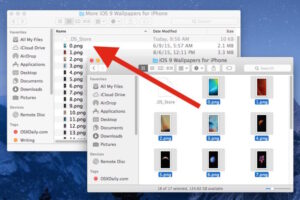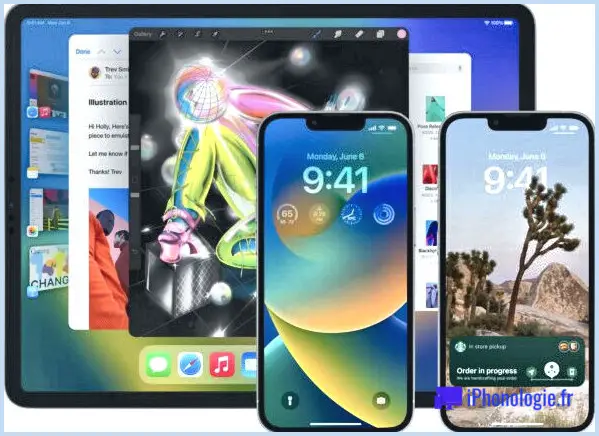Comment passer du LTE, 3G ou 2G au débit de données cellulaire sur l'iPhone

Les utilisateurs d'iPhone ont désormais la possibilité de choisir la vitesse maximale de transmission des données cellulaires qu'ils souhaitent parmi les options disponibles. Cette fonction a été ajoutée à l'iPhone avec iOS 8.1 et n'est pas encore disponible sur tous les opérateurs, mais pour ceux qui prennent en charge la fonction de choix de données, elle est très facile à utiliser.
Comme mentionné précédemment, les utilisateurs doivent être sous iOS 8.1 (ou plus récent si vous êtes vraiment spécial), et tous les iPhones ne vont pas avoir cette option disponible dans l'application Paramètres, cela dépend en fin de compte du transporteur cellulaire pour permettre aux utilisateurs de changer leur vitesse de transmission de données. Les utilisateurs peuvent vouloir connecter leur iPhone à un ordinateur équipé d'iTunes 12 (ou plus récent) avant d'essayer cela pour voir s'il existe une mise à jour des paramètres de l'opérateur disponible via iTunes qui pourrait l'activer. Si tout le reste échoue, vous pouvez toujours contacter directement votre fournisseur de téléphonie mobile et vous renseigner sur cette fonction.
- Ouvrez l'application "Settings" sur l'iPhone et allez dans "Cellular" (parfois appelé "Mobile" pour les autres opérateurs)
- Appuyez sur "Voix et données"
- Choisissez le débit de données cellulaire souhaité parmi les options suivantes :
- LTE - le service de données cellulaire le plus rapide disponible, mais peut réduire la performance de la batterie
- 3G / 4G - transmission cellulaire de données à vitesse modérée
- 2G / Edge - données cellulaires très lentes, largement inutilisables pour autre chose que le transfert de petites quantités de texte et de données
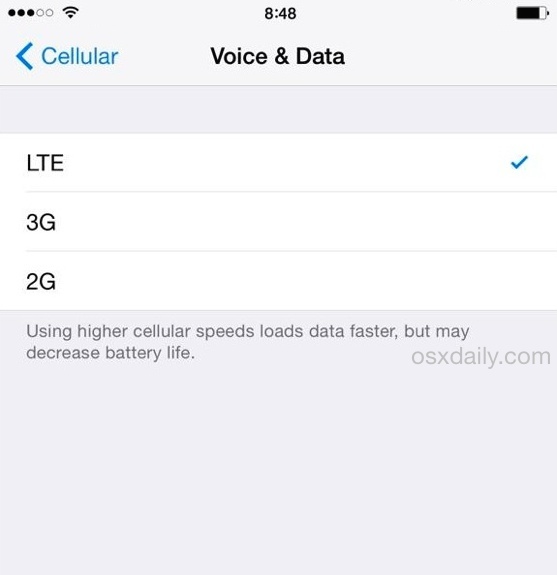
N'oubliez pas que quel que soit votre choix, il s'agit de la vitesse maximale, ce qui ne garantit pas nécessairement que votre iPhone utilisera toujours la vitesse de connexion cellulaire choisie. Ainsi, même si vous choisissez la LTE, vous pouvez toujours passer à la 3G ou à la 2G si la tour de téléphonie cellulaire connectée ne prend en charge que ces vitesses. D'autre part, si vous choisissez une connexion de type 3G, vous passerez à la 2G, mais vous ne passerez jamais à la LTE.
Pour la plupart des utilisateurs, le LTE restera le choix par défaut, car il tend à offrir la meilleure expérience en termes de vitesse et de convivialité pour l'iPhone. Le passage à un service cellulaire plus faible peut cependant offrir un moyen d'augmenter la durée de vie de la batterie, mais l'ajout de cette fonctionnalité dans iOS 8.1 ne devrait en aucun cas avoir un impact sur la durée de vie de la batterie.
On ne sait pas exactement quels opérateurs prennent en charge cette fonction et quels autres ne le font pas, mais il est assez facile de savoir si votre iPhone est l'un d'entre eux. Pour ceux qui n'autorisent pas une option de vitesse cellulaire, il suffit d'appuyer sur "Voix et données" pour obtenir une liste d'options plus simple : Off, Voice & Data (par défaut) ou Data Only. Cela inclut AT&T et T-Mobile aux États-Unis, bien que la prise en charge de Verizon ou de Sprint soit incertaine et qu'elle puisse en fait dépendre de plans de données individuels. De nombreux opérateurs mondiaux ont cependant cette possibilité.